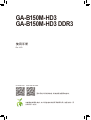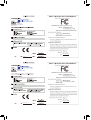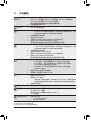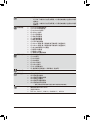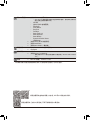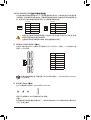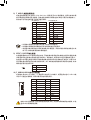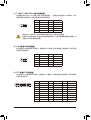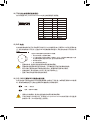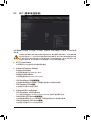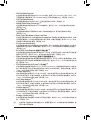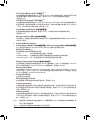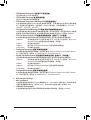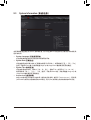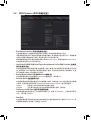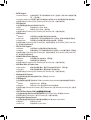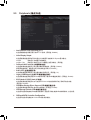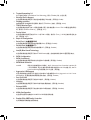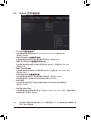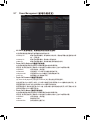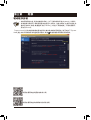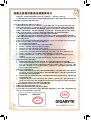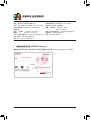更详尽的产品相关信息,请连接至技嘉网站查询。
为减缓地球暖化效应,本 产品包装材 料 皆 可 回 收 再 利 用 ,技 嘉 与您一同
为环保尽一份力!
GA-B150M-HD3 DDR3GA-B150M-HD3
GA-B150M-HD3
GA-B150M-HD3 DDR3
使用手册
Rev. 1003

Motherboard
GA-B150M-HD3 DDR3
Aug. 27, 2015
Aug. 27, 2015
Motherboard
GA-B150M-HD3 DDR3
Motherboard
GA-B150M-HD3
Nov. 9, 2015
Nov. 9, 2015
Motherboard
GA-B150M-HD3

版权
© 2015 年,技嘉科技股份有限公司,版权所有。
本使用手册所提及的商标与名称,均属其合法注册的公司所有。
责任声明
本使用手册受著作权保护,所撰写的内容均为技嘉所拥有。
本使用手册所提及的产品规格或相关信息,技嘉保留修改的权利。
本使用手册所提及的产品规格或相关信息有任何修改或变更时,恕不另行通知。
未事先经由技嘉书面允许,不得以任何形式复制、修改、转载、传播或出版本使用手册内容。
为了协助您使用技嘉主板,请仔细阅读【使用手册】。
产 品 相 关 信 息 ,请 至 网 站 查 询 :http://www.gigabyte.cn/
产品版本辨识
您可以在主板上找到标示着此主板的版本「REV : X.X」。其 中 X.X 为数字,例如标示「REV : 1.0」,意 即 此
主板的版本为 1.0。当 您 要 更 新 主 板 的 BIOS、驱动程序或参考其他技术数据时,请注意产品版本的标示。
范例:

- 4 -
目 录
GA-B150M-HD3/GA-B150M-HD3 DDR3主板配置图...................................................5
第一章 硬件安装 .......................................................................................................6
1-1 安装前的注意事项 ......................................................................................... 6
1-2 产品规格 .......................................................................................................... 7
1-3 安装中央处理器 ........................................................................................... 10
1-4 安装内存条 .................................................................................................... 10
1-5 安装扩展卡 .....................................................................................................11
1-6 后方设备插座介绍 ........................................................................................11
1-7 插座及跳线介绍 ........................................................................................... 13
第二章 BIOS 程序设置 ............................................................................................20
2-1 开机画面 ........................................................................................................ 20
2-2 M.I.T. (频率/电压控制) .................................................................................. 21
2-3 System Information (系统信息) ...................................................................... 26
2-4 BIOS Features (BIOS功能设定) ..................................................................... 27
2-5 Peripherals (集成外设) ................................................................................... 30
2-6 Chipset (芯片组设定) .................................................................................... 32
2-7 Power Management (省电功能设定) ............................................................ 33
2-8 Save & Exit (储存设定值并结束设定程序) ............................................... 35
第三章 附录 ..............................................................................................................36
驱动程序安装 .......................................................................................................... 36
管理声明 .................................................................................................................. 37
技嘉主板售后服务及质量保证卡 ....................................................................... 39
技嘉科技全球服务网............................................................................................. 40

- 5 -
GA-B150M-HD3/GA-B150M-HD3 DDR3主板配置图
KB_MS_USB CPU_FAN
SYS_FAN
LGA1151
ATX
GA-B150M-HD3
GA-B150M-HD3 DDR3
F_AUDIO
AUDIO
BAT
ATX_12V_2X4
Intel® B150
R_USB30
CODEC CLR_CMOS
M_BIOS
VGA
HDMI
USB30_LAN
PCIEX16
PCIEX1_1
PCIEX1_2
iTE®
Super I/O
Realtek®
GbE LAN
F_USB1
TPM
F_USB2
F_PANEL
SATA3
5 4
3 2
1 0
DVI
M.2
80 60 42
PCI
B_BIOS PCIe to
PCI Bridge
SPDIF_O
COM LPT
F_USB30
DDR4_2j/DDR3_2k
DDR4_1j/DDR3_1k
清点配件
5GA-B150M-HD3或GA-B150M-HD3 DDR3主板- 1片
5驱动程序光盘- 1片
5SATA 排线- 2条
5使用手册- 1本
5后方I/O设备挡板铁片- 1个
j只有GA-B150M-HD3支持此功能。
k只有GA-B150M-HD3 DDR3支持此功能。
* 上述附带配件仅供参考,实际配件请以实物为准,技嘉科技保留修改的权利。

1-1 安装前的注意事项
主板是由许多精密的集成电路及其他元件所构成,这些集成电路很容易因静电影响
而损坏。所 以 在 安 装前请先详细阅读此使用手册并做好下列准备:
•安装前请确认所使用的机箱尺寸与主板相符。
•安装前请勿任意撕毁主板上的序列号及代理商保修贴纸等 ,否 则会影响到产品
保修期限的认定标准。
•要安装或移除主板以及其他硬件设备之前请务必先关闭电源,并且将电源线自
插座中拔除。
•安装其他硬件设备至主板内的插座时,请确认接口和插座已紧密结合。
•拿取主板时请尽量不要触碰金属接线部份以避免线路发生短路。
•拿取主板、中 央 处理器(CPU)或内存条时,最 好 戴 上 防 静电手环。若 无防静电手
环,请确保双手干燥,并先碰触金属物以消除静电。
•主板在未安装之前,请先置放在防静电垫或防静电袋内。
•当您要连接或拔除主板电源插座上的插头时,请确认电源供应器是关闭的。
•在开启电源前请确定电源供应器的电压值是设定在所在区域的电压标准值。
•在开启电源前请确定所有硬件设备的排线及电源线都已正确地连接。
•请勿让螺丝接触到主板上的线路 或 零 件 ,避 免 造 成 主板损坏或故障。
•请确定没有遗留螺丝或金属制品在主板上或电脑机箱内。
•请勿将电脑主机放置在不平稳处。
•请勿将电脑主机放置在温度过高或潮湿的环境中。
•在安装时若开启电源可能会造成主板、其 他 设备或您自己本身的伤害。
•如果您对执行安装不 熟 悉 ,或 使 用 本 产品发生任何技术性问题时,请咨询专业
的技术人员。
•使用转接 器 、延 长线或电线时,请查阅其安装及接地相关说明。
第一章 硬件安装
- 6 -

1-2 产品规格
中央处理器
(CPU)
支持LGA1151插槽处理器:
Intel® Core™ i7处理器 / Intel® Core™ i5处理器 / Intel® Core™ i3处理器 /
Intel® Pentium®处理器 / Intel® Celeron®处理器
(请至技嘉网站查询有关支持的处理器列表)
L3高速缓存取决于CPU
芯片组 Intel® B150高速芯片组
内存j 2个DDR4 DIMM插槽,最高支持到32 GB
* 由于Windows 32-bit操作系统的限制,若安装超过4 GB容量内存时,实际
上显示的内存容量将少于实际安装的内存容量。
支持双通道内存技术
支持DDR4 2133 MHz
支持ECC UDIMM 1Rx8/2Rx8内存(non-ECC模式运行)
支持non-ECC UDIMM 1Rx8/2Rx8/1Rx16内存
(请至技嘉网站查询有关支持的内存条速度及列表)
内存k 2个DDR3 DIMM插槽,最高支持到32 GB
* 由于Windows 32-bit操作系统的限制,若安装超过4 GB容量内存时,实际
上显示的内存容量将少于实际安装的内存容量。
支持双通道内存技术
支持DDR3/DDR3L 1600/1333 MHz
支持ECC UDIMM 1Rx8/2Rx8内存(non-ECC模式运行)
支持non-ECC UDIMM 1Rx8/2Rx8内存
(请至技嘉网站查询有关支持的内存条速度及列表)
显示功能 内建于有显示功能的处理器-支持Intel® HD Graphics:
- 1个VGA接口,可支持至最高1920x1200@60 Hz的分辨率
- 1个DVI-D接口,可支持至最高1920x1200@60 Hz的分辨率
* 此DVI-D接口不支持转接为VGA的功能。
- 1个HDMI接口,可支持至最高4096x2160@24 Hz的分辨率
* 支持HDMI 1.4版本。
最多可支持三屏显示同时输出
支持最大共用显示内存至512 MB
音频 内建Realtek® ALC887芯片
支持High Definition Audio
支持2/4/5.1/7.1声道
* 若要启动7.1声道音频输出 ,必 须使用HD (High Definition,高保真)音频模
组的前方面板音频输出孔接出,并通过音频软件选择多声道音频功能。
支持S/PDIF输出
网络 内建Realtek® GbE 网络芯片(10/100/1000 Mbit)
扩展槽 1个PCI Express x16插槽,支持x16运行规格(PCIEX16)
2个PCI Express x1插槽
(所有PCI Express插槽皆支持PCI Express 3.0)
1个PCI 插槽
存储设备介面 内建于芯片组:
- 1个M.2 Socket 3接口
- 6个SATA 3.0接口
j只有GA-B150M-HD3支持此功能。
k只有GA-B150M-HD3 DDR3支持此功能。
- 7 -

USB 内建于芯片组:
- 6个USB 3.0接口(4个在后方面板,2个需经由排线从主板内USB插
座接出)
- 6个USB 2.0接口(2个在后方面板,4个需经由排线从主板内USB插
座接出)
内接插座 1个24 PIN 主板供电插座
1个8 PIN CPU供电插座
1个M.2 Socket 3接口
6个SATA 3.0接口
1个CPU风扇插座
1个系统风扇插座
1个主板跳线插座
1个前置音频插座
1个S/PDIF输出插座
1个USB 3.0 插座 (每个插座最多可转接两个前置接口)
2个USB 2.0 插座 (每个插座最多可转接两个前置接口)
1个安全加密模组(TPM)插座
1个板载COM插座
1个板载LPT插座
1个清除CMOS数据跳线
后窗IO接口 1个PS/2键盘/鼠标接口
1个VGA接口
1个DVI-D接口
1个HDMI接口
4个USB 3.0接口
2个USB 2.0接口
1个RJ-45网络接口
3个音频接口(音频输入、音频输出、麦克风)
I/O控制器 内建iTE® I/O 控制芯片
硬件监控 系统电压检测
CPU/系统温度检测
CPU/系统风扇转速检测
CPU/系统过温警告
CPU/系统风扇故障警告
CPU/系统智能风扇控制
* 是否支持智能风扇控制功能会依不同的散热风扇而定。
BIOS 2个64 Mbit flash
使用经授权AMI UEFI BIOS
支持DualBIOS™
PnP 1.0a、DMI 2.7、WfM 2.0、SM BIOS 2.7、ACPI 5.0
- 8 -

附加工具程序 支持APP Center (应用中心)
* APP Center 支持的程序会因不同主板而有所差异;各程序所支持的功
能也会依主板的规格而不同。
- 3D OSD
- @BIOS (BIOS 在线更新)
- AutoGreen
- Cloud Station
- EasyTune
- Fast Boot
- Smart TimeLock
- Smart Keyboard
- Smart Backup
- System Information Viewer
- USB Blocker
支持Q-Flash (BIOS 快速刷新)
支持Smart Switch
支持Xpress Install (一键安装)
附赠软件 Norton® Internet Security (OEM版本)
cFosSpeed
操作系统 支持Windows 10/8.1 64-bit
支持Windows 7 32-bit/64-bit
* 若要安装Windows 7请先至技嘉网站下载/安装「Windows USB Installation
Tool」。
规格 Micro ATX规格;24.4cm x 17.4cm
* 产品规格或相关信息技嘉保留修改的权利,有 任 何 修 改 或 变更时,恕不另行通知。
请至技嘉网站「支持\工具程序」页面下载最新的工具程序。
请至技嘉网站查询处理器、内存条、SSD及M.2设备支持列表。
GA-B150M-HD3 GA-B150M-HD3 DDR3
- 9 -

1-3 安装中央处理器
在开始安装中央处理器(CPU)前,请注意以下的信息:
•请确认所使用的CPU是在此主板的支持范围。
(请至技嘉网站查询有关支持的CPU列表)
•安装CPU之前,请务必将电源关闭,以 免 造 成 损毁。
•请确认CPU的第一针脚位置,若方向错误,CPU会无法放入CPU插槽内(或是确认CPU
两侧的凹角位置及CPU插槽上的凸角位置)。
•请在CPU表面涂抹散热膏。
•在CPU散热风扇未安装完 成 前 ,切 勿 启动电脑,否 则过热会导致CPU的损毁。
•请依据您的CPU规格来设定频率 ,我 们不建议您将系统速度设定超过硬件的标准范
围,因 为这些设定对于周边设备而言并非标准规格 。如 果 您 要 将系统速度设定超出
标准规格,请评估您的硬件规格 ,例 如 :CPU、显卡、内存、硬盘等来设定。
安装中央处理器(CPU)
请确认主板上的CPU插槽凸角位置及CPU的凹角位置。
在安装CPU前请勿先移除保护盖,此保护盖会在安装完CPU且扣回拉杆时自动脱落。
凸角凸角
LGA1151 CPU插槽
插槽上的缺角为第一针脚位置
1-4 安装内存条
在开始安装内存条前,请注意以下的信息:
•请确认所使用的内存条规格是在此主板的支持范围,建 议您使用相同容量、厂牌、
速度、颗粒的内存条。
(请至技嘉网站查询有关支持的内存条速度及列表)
•在安装内存条之前,请务必将电源关闭,以 免 造 成 损毁。
•内存条有防呆设计,若 插 入 的 方 向 错误,内存条就无法安装,此 时请立刻更改插入
方向。
双通道内存技术
此主板配置2个内存条插槽并支持双通道内存技术(Dual Channel Technology)。安 装内存条后,
BIOS会自动检测内存的规格及其容量。当使用双通道内存时,内存前端总线的频宽会增加为
原来的两倍。
LGA1151 CPU
CPU三角形标示为第一针脚位置
凹角
凹角
请至技嘉网站查询更详尽的硬件安装说明。
- 10 -

1-5 安装扩展卡
在开始安装扩展卡前,请注意以下的信息:
•请确认所使用的扩展卡规格是在此主板的支持范围,并请详细阅读扩展卡的使用
手册。
•在安装扩展卡之前,请务必将电源关闭,以 免 造 成 损毁。
由于CPU的 限 制 ,若 要 使 用 双通道内存技术,在 安 装内存条时需注意以下说明:
1. 如果只安装一支内存条,无法启动双通道内存技术。
2. 如果要安装两支内存条,建 议您使用相同的内存条(即相同容量、厂牌 、速 度 、颗粒),
才能发挥双通道内存技术的最佳性能。
2个DDR4内存条插槽分为两组通道(Channel)j:
通道A (Channel A):DDR4_1 (插槽1)
通道B (Channel B):DDR4_2 (插槽2)
2个DDR3内存条插槽分为两组通道(Channel)k:
通道A (Channel A):DDR3_1 (插槽1)
通道B (Channel B):DDR3_2 (插槽2)
1-6 后方设备插座介绍
USB 2.0接口
此接口支持USB 2.0/1.1规格 ,您 可 以 连接USB设备至此接口。
PS/2 键盘/鼠标接口
连接PS/2键盘或鼠标至此接口。
VGA接口
此接口支持15-pin的VGA接口并且可支持最高至1920x1200@60 Hz的分辨率(实际所支持的
分辨率会依您所使用的显示器而有不同),您 可 以 连接支持VGA接口的显示器至此接口。
DVI-D接口(注)
此接口支持DVI-D规格并且可支持最高至1920x1200@60 Hz的分辨率(实际所支持的分辨率
会依您所使用的显示器而有不同),您 可 以 连接支持DVI-D接口的显示器至此接口。
HDMI接口
此插座可兼容于HDCP规格并且支持Dolby TrueHD及DTS HD Master Audio
音频信号格 式 ,最 高 可 支持192KHz/24bit 8-channel LPCM音频输出 。您
可以连接支持HDMI接口的显示器至此插座。HDMI技术最高可支持至4096x2160@24 Hz的分
辨率,实际所支持的分辨率会依您所使用的显示器而有不同。
(注) 此DVI-D接口不支持转接为VGA的功能。
•在操作系统中安装驱动程序后可以支持三屏显示组合。
•当您安装HDMI设备后,请将音频播放的预设设备设为HDMI。(此选项名称会因不
同操作系统而有不同。)
j只有GA-B150M-HD3支持此功能。
k只有GA-B150M-HD3 DDR3支持此功能。
- 11 -

USB 3.0接口
此接口支持USB 3.0规格,并可兼容于USB 2.0/1.1规格 。您 可 以 连接USB设备至此接口。
网络插座(RJ-45)
此网络插座是超高速以太网络(Gigabit Ethernet),提 供 连线至互联网,传输速率最高每秒可
达1 GB (1 Gbps)。网络插座指示灯说明如下:
音频输入(蓝色)
此插孔为音频输入 孔 。外 接 光驱、随身听及其他音频输入设备可以接至此插孔。
音频输出(绿色)
此插孔为音频输出 孔 。在 使 用 耳 机或2声道音频输出时,可以接至此插孔来输出声音 。在
4/5.1/ 7.1声道音频输出 模 式 中 ,可 提 供 前 置 主 声道音频输出。
麦克风(粉红色)
此插孔为麦克风连接孔。
•要移除连接于各插座上的连接线时,请先移除设备端的接口,再 移 除 连接至主板端
的接口。
•移除连接线时,请直 接 拔 出 ,切 勿 左 右 摇晃接口,以 免 造 成 接口内的线路短路。
运行指示灯
连线/速度
指示灯
网络插座
运行指示灯:
连线/速度指示灯:
灯号状况 说明
亮橘色灯传输速率1 Gbps
亮绿色灯 传输速率100 Mbps
灯灭 传输速率10 Mbps
灯号状况 说明
闪烁 传输数据中
灯灭 无传输数据
若要启动7.1声道音频输出 ,必 须使用HD (High Definition,高保真)音频模块的前方面板
音频输出孔接出,并通过音频软件选择多声道音频功能。详细的软件设定请参考技嘉
网站的说明。
- 12 -

1-7 插座及跳线介绍
连接各种外接硬件设备时,请注意以下的信息:
•请先确认所使用的硬件设备规格与要连接的插座符合。
•在安装各种设备之前,请务必将设备及电脑的电源关闭,并且将电源线自插座中拔
除 ,以 免 造 成 设备的损毁。
•安装好设备要开启电源前,请再次确认设备的接口与插座已紧密结合。
1) ATX_12V_2X4
2) ATX
3) CPU_FAN
4) SYS_FAN
5) SATA3 0/1/2/3/4/5
6) M.2
7) F_PANEL
8) F_AUDIO
9) SPDIF_O
10) F_USB30
11) F_USB1/F_USB2
12) COM
13) LPT
14) TPM
15) BAT
16) CLR_CMOS
413
2
10
16
11
15
6
9
7128 1413
5
- 13 -

DEBUG
PORT
G.QBOFM
131
2412
ATX
1/2) ATX_12V_2X4/ATX (8 PIN CPU供电插座及24 PIN 主板供电插座)
通过电源插座可使电源供应器提供足够且稳定的电源给主板上 的 所 有 元 件 。在 插 入 电源
插座前,请先确定电源供应器的电源是关闭的 ,且 所 有 设备皆已正确安装。电源插座有防
呆设计,确认正确的方向后插入即可。
12V电源插座主要是提供CPU电源 ,若 没有接上12V电源 插 座 ,系 统将不会启动。
为因应扩展需 求 ,建 议您使用输出功率大的电源供应器(500瓦或以上),以 供 应足够
的电力 需 求 。若 使 用 电力不足的电源供应器 ,可 能 会导致系统不稳或无法开机。
ATX:
针脚 定义 针脚 定义
1 3.3V 13 3.3V
2 3.3V 14 -12V
3接地脚 15 接地脚
4 +5V 16 PS_ON (soft On/Off)
5接地脚 17 接地脚
6 +5V 18 接地脚
7接地脚 19 接地脚
8 Power Good 20 -5V
9 5VSB (stand by +5V) 21 +5V
10 +12V 22 +5V
11 +12V (仅供24PIN 的供电
接口使用)
23 +5V (仅供24PIN 的供电
接口使用)
12 3.3V (仅供24PIN 的供电
接口使用)
24 接地脚 (仅供24PIN 的供
电接口使用)
ATX_12V_2X4:
针脚 定义 针脚 定义
1接地脚(仅供8PIN 的供
电接口使用)
5+12V (仅供8PIN 的供电
接口使用)
2接地脚(仅供8PIN 的供
电接口使用)
6+12V (仅供8PIN 的供电
接口使用)
3接地脚 7 +12V
4接地脚 8 +12V
DEBUG
PORT
G.QBOFM
ATX_12V_2X4
41
85
- 14 -

5) SATA3 0/1/2/3/4/5 (SATA 3.0接口)
这些SATA接口支持SATA 3.0规格,并可兼容于SATA 2.0及SATA 1.0规格 。一 个SATA接口只能
连接一个SATA设备。
针脚 定义
1接地脚
2 TXP
3 TXN
4接地脚
5 RXN
6 RXP
7接地脚
若要启动热插拔功能,请参考 第 二 章「BIOS程序设置」-「Peripherals\SATA Configura-
tion」的 说明。
SATA3
5 4
3 2
1 0
7
7
1
1
3/4) CPU_FAN/SYS_FAN (散热风扇电源插座)
此主板的散热风扇电源插座为4-pin。电源插座皆有防呆设计,安 装时请注意方向(黑色线
为接地线)。若 要 使 用 风扇控制功能,须搭配具有转速控制设计的散热风扇才能使用此功
能 。建 议您于机箱内加装系统散热风扇 ,以 达到最佳的散热性能。
CPU_FAN:SYS_FAN:
针脚 定义
1接地脚
2 +12V
3转速检测脚
4速度控制脚
针脚 定义
1接地脚
2 +12V/速度控制脚
3转速检测脚
4 VCC
•请务必接上散热风扇的电源 插 座 ,以 避 免 CPU及系统处于过热的工作环境 ,若 温
度过高可能导致CPU或是系统死机。
•这些散热风扇电源插座并非跳线,请勿放置跳帽在针脚上。
CPU_FAN
DEBUG
PORT
G.QBOFM
1
SYS_FAN
DEBUG
PORT
G.QBOFM
1
DEBUG
PORT
G.QBOFM
DEBUG
PORT
G.QBOFM
DEBUG
PORT
G.QBOFM
DEBUG
PORT
G.QBOFM
DEBUG
PORT
G.QBOFM
DEBUG
PORT
G.QBOFM
6) M.2 (M.2 Socket 3接口)
这个M.2插座可以支持M.2 SATA SSD及M.2 PCIe SSD。
F_USB30 F_U
B_
F_ F_
_
B
BS_
B
SB_
B
_S
S_
_
B
_U
_
B
S
123
123
123
123
1
1
1
1
BSS
S
_S
SSU
1 2 3
S3 BSSS U
__ 3
F_USB3F
S _
S _
S _
SF
B_
F
_0
S
S
_0F
_F
_
_
__B
80 60 42
请依下列步骤将M.2 SSD正确地安装于M.2插座。
步骤一:
请用螺丝起子依序将螺丝和螺柱拆下,依实际要安装的M.2 SSD规格找到适合螺丝孔位
之后,先锁上螺柱。
- 15 -

安装不同类型的M.2 SSD时(SATA SSDs、PCIe x4 SSDs、PCIe x2 SSDs),请依以下的表格选择
适用的组合方式:
主板上有3个螺丝孔,请依实际安装的M.2 SSD规格调整螺丝和螺柱的位置。
电脑机箱的前方控制面板设计会因不同机箱而有不同,主要包括电源开关、系 统重
置开关、电源指示灯、硬盘动作指示灯、喇 叭 等 ,请依机箱上的信号线连接。
7) F_PANEL (主板跳线插座)
电脑机箱的电源开关、系 统重置开关、喇 叭 、机箱被开启检测开关/感应器及系统运行指
示灯等可以接至此插座。请依据下列的针脚定义连接,连接时请注意针脚的正负(+/-)极。
系统状况 灯号
S0 灯亮
S3/S4/S5 灯灭
•PW-电源开关:
连接至电脑机箱前方面板的主电源开关键。您 可 以 在 BIOS
程序中设定此按键的关机方式(请参考 第 二 章「BIOS程序设
置」-「Power Management」的 说明)。
•SPEAK-喇叭针脚:
连接至电脑机箱前 方 面 板 的 喇 叭 。系 统会以不同的哔声来
反应目前的开机状况,通 常 正 常 开机时,会有一哔声。
•PLED/PWR_LED-电源指示灯:
连接至机箱前方面板的电源指示
灯。当系统正在运行时,指 示 灯为持
续亮着;系 统进入休眠模式(S3/S4)
及关机(S5)时,则为熄灭。
•HD-硬盘动作指示灯:
连接至电脑机箱前方面板的硬盘动作指示灯。当硬盘有存取动作时指示灯即会亮起。
•RES-系 统重置开关:
连接至电脑机箱前方面板的重置开关(Reset)键。在 系 统死机而无法正常重新开机时,可
以按下重置开关键来重新启动系统。
•CI-电脑机箱被开启检测针脚:
连接至电脑机箱的机箱被开启检测开关/感应器 ,以 检测机箱是否曾被开启。若 要 使 用
此 功 能 ,需 搭 配 具 有 此 设计的电脑机箱。
•NC:无作用。
步骤二:
将M.2 SSD以斜角方式放入插座。
步骤三:
压住M.2 SSD之后,再将螺丝锁上。
SPEAK+
SPEAK-
喇叭针脚
NC
NC
硬盘动作
指示灯
1
2
19
20
CI-
CI+
PLED-
PW-
PLED+
PW+
HD-
RES+
HD+
RES-
系统重
置开关 机箱被开启
检测针脚
电源开关
F_USB30 F_U
B_
F_ F_
_
B
BS_
B
SB_
B
_S
S_
_
B
_U
_
B
S
123
123
123
123
1
1
1
1
BSS
S
_S
SSU
1 2 3
S3 BSSS U
__ 3
F_USB3F
S _
S _
S _
SF
B_
F
_0
S
S
_0F
_F
_
_
__B
电源指示灯
电源指示灯
PWR_LED-
PWR_LED+
PWR_LED-
SATA3_0 SATA3_1 SATA3_2 SATA3_3 SATA3_4 SATA3_5
SATA SSD raaaaa
PCIe x4 SSD aaaaaa
PCIe x2 SSD aaaaaa
a:支持,r:不支持。
插座
SSD类型
- 16 -

8) F_AUDIO (前置音频插座)
此前置音频插座可以支持HD (High Definition,高保真)及AC'97音频模组。您 可 以 连接机箱
前方面板的音频模组至此插座,安装前请先确认音频模组的针脚定义是否与插 座吻合,
若安装不当可能造成设备无法使用甚至损毁。
HD 接口定义: AC'97接口定义:
•机箱前方面板的音频输出预设值为支持HD音频模组。
•机箱前方面板的音频插座与后方的音频插座会同时发声。
•有部份市售机箱的前方音频连接线并非模组化 ,而 各 机箱的音频连接线定义或
有 不 同 ,如 何 连接请咨询机箱制造商。
针脚 定义
1 MIC2_L
2接地脚
3 MIC2_R
4 -ACZ_DET
5 LINE2_R
6检测
7 FAUDIO_JD
8无针脚
9 LINE2_L
10 检测
针脚 定义
1 MIC
2接地脚
3 MIC电源
4无作用
5 Line Out (R)
6无作用
7无作用
8无针脚
9 Line Out (L)
10 无作用
1
2
9
10
9) SPDIF_O (S/PDIF输出插座)
此插座提供输出S/PDIF数字信号的 功 能 ,可 连接数字音频信号连接线(由扩展卡提供)将数
字音频信号由主板输出至特定的显卡或声卡。举例来说,若 要 将HDMI显示器连接至显卡,
有的显卡必须通过数字音频信号连接线将数字音频信号由主板输出至该显卡,以 便 HDMI
显示器在输出视频的同时亦输出数字音频。关于如何连接您的数字音频信号连接线,请详
细阅读扩展卡的使用手册。
针脚 定义
1 SPDIFO
2接地脚
1
针脚 定义 针脚 定义
1 VBUS 11 D2+
2 SSRX1- 12 D2-
3 SSRX1+ 13 接地脚
4接地脚 14 SSTX2+
5 SSTX1- 15 SSTX2-
6 SSTX1+ 16 接地脚
7接地脚 17 SSRX2+
8 D1- 18 SSRX2-
9 D1+ 19 VBUS
10 无作用 20 无针脚
10) F_USB30 (USB 3.0接口扩展插座)
此插座支持USB 3.0/2.0规格 ,一 个插座可以接出两个USB接口。若 要 选购内含2个USB 3.0接
口的3.5寸前置扩展面 板 ,您 可 以 联系当地代理商购买。
F_USB30 F_U
B_
F_ F_
_
B
BS_
B
SB_
B
_S
S_
_
B
_U
_
B
S
123
123
123
123
1
1
1
1
BSS
S
_S
SSU
1 2 3
S3 BSSS U
__ 3
F_USB3F
S _
S _
S _
SF
B_
F
_0
S
S
_0F
_F
_
_
__B
10
20 1
11
连接USB扩展面板前,请务必将电脑的电源关闭,并且将电源线自插座中拔除,以免
造成USB扩展面板的损毁。
- 17 -

11) F_USB1/F_USB2 (USB 2.0接口扩展插座)
这些插座支持USB 2.0/1.1规格,通过USB扩展挡板,一 个插座可以接出两个USB接口。USB
扩展挡板为选购配 件 ,您 可 以 联系当地代理商购买。
针脚 定义 针脚 定义
1电源 (5V) 6 USB DY+
2电源 (5V) 7 接地脚
3 USB DX- 8 接地脚
4 USB DY- 9 无针脚
5 USB DX+ 10 无作用
•请勿将2x5-pin的IEEE 1394扩展挡板连接至USB 2.0接口扩展插座。
•连接USB扩展挡板前,请务必将电脑的电源关闭,并且将电源线自插座中拔除,以
免造成USB扩展挡板的损毁。
10
9
2
1
13) LPT (板载LPT扩展插座)
通过板载LPT扩展挡板可以接出一组板载LPT。板载LPT扩展挡板为选购配 件 ,您 可 以 联系
当地代理商购买。
针脚 定义 针脚 定义
1 NDCD- 6 NDSR-
2 NSIN 7 NRTS-
3 NSOUT 8 NCTS-
4 NDTR- 9 NRI-
5接地脚 10 无针脚
12) COM (板载COM扩展插座)
通过板载COM扩展挡板可以接出一组板载COM。板载COM扩展挡板为选购配 件 ,您 可 以 联
系当地代理商购买。
10
9
2
1
针脚 定义 针脚 定义 针脚 定义
1STB- 10 接地脚 19 ACK-
2AFD- 11 PD4 20 接地脚
3PD0 12 接地脚 21 BUSY
4ERR- 13 PD5 22 接地脚
5PD1 14 接地脚 23 PE
6INIT- 15 PD6 24 无针脚
7PD2 16 接地脚 25 SLCT
8SLIN- 17 PD7 26 接地脚
9PD3 18 接地脚
DEBUG
PORT
G.QBOFM
1
226
25
- 18 -

14) TPM (安全加密模组连接插座)
您可以连接TPM (Trusted Platform Module)安全加密模组至此插座。
针脚 定义 针脚 定义
1 LCLK 11 LAD0
2接地脚 12 接地脚
3 LFRAME 13 无作用
4无针脚 14 无作用
5 LRESET 15 SB3V
6无作用 16 SERIRQ
7 LAD3 17 接地脚
8 LAD2 18 无作用
9 VCC3 19 无作用
10 LAD1 20 SUSCLK
20
19
2
1
DEBUG
PORT
G.QBOFM
15) BAT (电池)
此电池提供电脑系统于关闭电源后仍能记忆CMOS数据(例 如 :日 期 及 BIOS设定)所需的电
力,当此电池的电力不足时,会造成CMOS的数据错误或遗失 ,因 此 当电池电力不足时必须
更换。
您也可以利用拔除电池来清除CMOS数据:
1. 请先关闭电脑,并拔除电源线。
2. 小心地将电池从电池座中取出,等候约一分钟。(或是使用如螺丝起子之类
的金属物碰触电池座的正负极,造 成 其 短 路 约五秒钟)
3. 再将电池装回。
4. 接上电源线并重新开机。
•更换电池前,请务必关闭电脑的电源并拔除电源线。
•更换电池时请更换相同型号的电池 ,不 正 确的型号可能引起爆炸的危险。
•若无法自行更换电池或不确定电池型号时,请联系购买店家或代理商。
•安装电池时,请注意电池上的正(+)负(-)极(正极须向上)。
•更换下来的旧电池须依当地法规处理。
16) CLR_CMOS (清除CMOS数据功能针脚)
利用此针脚可以将主板的BIOS设定数据清除,恢复出厂设定 值 。如 果 您 要 清 除 CMOS数据
时,请使用如螺丝起子之类的金属物同时碰触两支针脚数秒钟。
•清除CMOS数据前,请务必关闭电脑的电源并拔除电源线。
•开机后请进入BIOS载入出厂预设值(Load Optimized Defaults)或自行输入设定值(请
参考 第 二 章 -「BIOS程序设置」的 说明)。
开路:一般运行
短路:清除CMOS数据
- 19 -

BIOS (Basic Input and Output System,基 本 输入输出系统)经由主板上的CMOS芯片,记录着系统各
项硬件设备的设定参数。主 要 功 能 为开机自我测试(POST,Power-On Self-Test)、保 存 系 统设定
值及载入操作系统等。BIOS包含了BIOS设定程序,供 用户依照需求自行设定系统参数,使 电脑
正常工作或执行特定的功能。
记忆CMOS数据所需的电力由主板上的锂电池供应,因 此 当系统电源关闭时,这些数据并不会
遗失,当下次再开启电源时,系 统便能读取这些设定数据。
若要进入BIOS设定程序,电源开启后,BIOS在进行POST时,按 下 <Delete>键便可进入BIOS设定
程序主画面。
当您需要更新BIOS,可 以 使 用 技 嘉 独特的BIOS更新方法:Q-Flash或@BIOS。
•Q-Flash 是可在BIOS设定程序内更新BIOS的软件,让用户不需进入操作系统,就 可 以 轻松
的更新或备份BIOS。
•@BIOS 是可在Windows操作系统内更新BIOS的软件,通过与互联网的连接,下 载及更新最
新版本的BIOS。
第二章 BIOS 程序设置
•更新BIOS有其潜在的风险,如 果 您 使 用 目 前 版 本 的 BIOS没有问题,我 们建议您不要任
意更新BIOS。如 需 更 新 BIOS,请小心的执行 ,以 避 免 不 当的操作而造成系统损毁。
•我们不建议您随意变更BIOS设定程序的设定 值 ,因 为可能因此造成系统不稳定或
其它不可预期的结果 。如 果 因 设定错误造成系统不稳定或不开机时,请试着清除
CMOS设定值数据,将BIOS设定恢复到出厂预设值。(清除CMOS设定值,请参考第
二 章 -「 Load Optimized Defaults」的 说明 ,或 是 参考 第 一 章 -「 电池」或「CLR_CMOS
针脚」的 说明。)
2-1 开机画面
电源开启后,会看到如以下的开机Logo画面:
(BIOS范例版本:F2a)
BIOS设定程序主画面让您选择各种不同设定选单,您 可 以 使 用 上 下 左 右 键来选择要设定的选
项,按 <Enter>键即可进入子选单,也 可 以 使 用 鼠标选择所要的选项。
功能键
•若系统运行不稳定时,请选择「Load Optimized Defaults」,即 可 载入出厂的预设值。
•实际的BIOS设定画面可能会因不同的BIOS版本而有差异,本 章 节的BIOS设定程序画面仅供
参考。
- 20 -
ページが読み込まれています...
ページが読み込まれています...
ページが読み込まれています...
ページが読み込まれています...
ページが読み込まれています...
ページが読み込まれています...
ページが読み込まれています...
ページが読み込まれています...
ページが読み込まれています...
ページが読み込まれています...
ページが読み込まれています...
ページが読み込まれています...
ページが読み込まれています...
ページが読み込まれています...
ページが読み込まれています...
ページが読み込まれています...
ページが読み込まれています...
ページが読み込まれています...
ページが読み込まれています...
ページが読み込まれています...
-
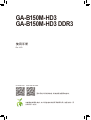 1
1
-
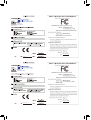 2
2
-
 3
3
-
 4
4
-
 5
5
-
 6
6
-
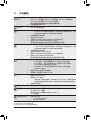 7
7
-
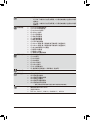 8
8
-
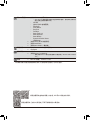 9
9
-
 10
10
-
 11
11
-
 12
12
-
 13
13
-
 14
14
-
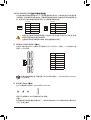 15
15
-
 16
16
-
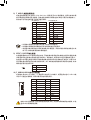 17
17
-
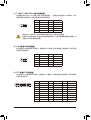 18
18
-
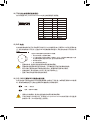 19
19
-
 20
20
-
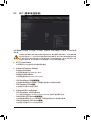 21
21
-
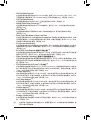 22
22
-
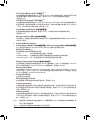 23
23
-
 24
24
-
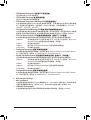 25
25
-
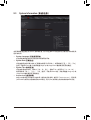 26
26
-
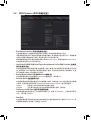 27
27
-
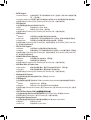 28
28
-
 29
29
-
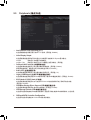 30
30
-
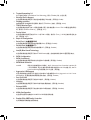 31
31
-
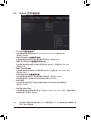 32
32
-
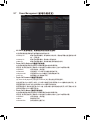 33
33
-
 34
34
-
 35
35
-
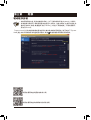 36
36
-
 37
37
-
 38
38
-
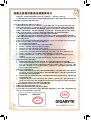 39
39
-
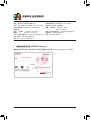 40
40
Gigabyte GA-B150M-HD3 DDR3 取扱説明書
- タイプ
- 取扱説明書
- このマニュアルも適しています
関連論文
-
Gigabyte GA-B150M-HD3 取扱説明書
-
Gigabyte GA-H310MSTX-HD3-CM 取扱説明書
-
Gigabyte GA-B150M-D2V DDR3 取扱説明書
-
Gigabyte GA-B150M-D3V DDR3 取扱説明書
-
Gigabyte GA-B150M-D3H DDR3 取扱説明書
-
Gigabyte GA-B150M-DS3H DDR3 取扱説明書
-
Gigabyte GA-B150-HD3 取扱説明書
-
Gigabyte GA-B150-HD3 取扱説明書
-
Gigabyte GA-B150M-DS3P 取扱説明書
-
Gigabyte GA-H170-HD3 取扱説明書